Wie zu beheben, Internet Explorer hat ein Problem festgestellt und muss geschlossen werden
Haben Sie schon einmal im Internet mit dem Internet surfen, bis Sie plötzlich diese schreckliche "Internet Explorer hat ein Problem festgestellt und muss schließen" Fehlermeldung, nach der IE vollständig heruntergefahren und Sie verlieren alle Ihre Tabs mit allen Formulare, die Sie ausgefüllt haben könnten? Jetzt, wo ich Chrome religios benutze, ist mir das nicht einmal passiert, aber es passiert die ganze Zeit mit dem Internet Explorer.
Für die armen Seelen, die immer noch ältere IE-Versionen verwenden, finden Sie hier eine kurze Liste von Schritten, die Sie unternehmen können, um das zugrunde liegende Problem zu beheben. Die Ursache dieses Fehlers kann eine beliebige Anzahl von Dingen sein, so dass Sie möglicherweise einige verschiedene Methoden ausprobieren müssen, bevor das Problem behoben ist. Wenn Sie auf den Link klicken, um die Daten anzuzeigen, die der Fehlerbericht enthält, sehen Sie möglicherweise Folgendes:
Fehlerzeichen
AppName: iexplore.exe AppVer. 7.0.5730.11 ModName: unbekannt
ModVer: 0.0.0.0 Offset: 61eb77e0

Was können Sie tun, wenn Sie diesen Fehler erhalten? Probieren Sie jeden der folgenden Schritte aus und prüfen Sie, ob das Problem behoben ist.
Methode 1
Öffnen Sie IE, gehen Sie zu Extras, Internetoptionen oder klicken Sie auf das Zahnradsymbol Einstellungen oben rechts und löschen Sie dann die temporären Internetdateien. Klicken Sie unter Browserverlauf auf die Schaltfläche Löschen und dann auf Temporäre Internetdateien und Website-Dateien . Falls Sie eine ausführbare Datei heruntergeladen haben, die das Problem verursacht, wird sie dadurch entfernt.
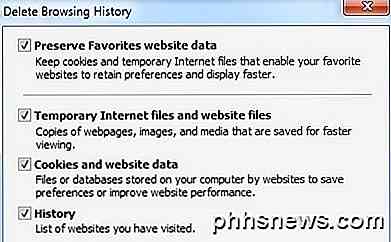
Methode 2
In einigen IE-Versionen kann das Debuggen von Skripts die Ursache für dieses Problem sein. Sie können versuchen, das Debuggen von Skripten zu deaktivieren, indem Sie erneut auf Internetoptionen klicken, auf die Registerkarte Erweitert klicken und dann die Kontrollkästchen Skript-Debugging deaktivieren (Internet Explorer) und Skript-Debugging deaktivieren (Andere) aktivieren.
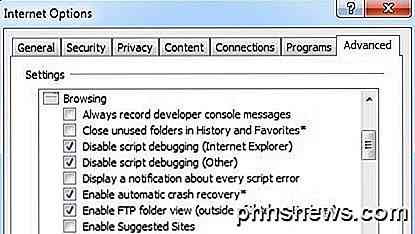
Methode 3
Führen Sie Anti-Spyware- und Anti-Virus-Software auf dem Computer aus. Laden Sie MalwareBytes Anti-Malware und Spybot herunter und führen Sie jedes aus, um Malware zu entfernen. Beide Programme haben kostenlose Versionen und das ist alles was Sie brauchen. Laden Sie auch CCleaner und HiJackThis herunter und führen Sie beide Anwendungen aus. Entfernen Sie unerwünschte Einträge, die Sie sehen, wenn Sie HiJackThis ausführen (Sie müssen die Dokumente lesen, um zu wissen, was entfernt werden soll).
Methode 4
Gehe zu Start, Ausführen und tippe MSCONFIG ein . Klicken Sie auf die Registerkarte Start und deaktivieren Sie alle Elemente, und starten Sie den Computer neu. Dies deaktiviert alle Startprogramme ausgeführt. Wenn Sie immer noch den Fehler erhalten, gehen Sie voran und schalten Sie sie nacheinander ein und sehen Sie, bei welchem Problem das Problem zurückkommt. Dies nennt man einen sauberen Neustart.
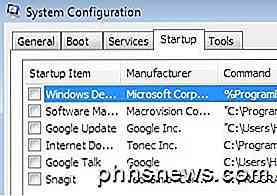
Methode 5
Deaktivieren Sie Smarts-Tags im Internet Explorer, indem Sie auf Extras, Internetoptionen, Registerkarte Erweitert und anschließend das Kontrollkästchen Smart-Tags aktivieren deaktivieren.
Methode 6
Installieren Sie die neuesten Updates von der Microsoft Update-Website. Wenn Sie nach der Installation der neuesten Updates diesen Fehler erhalten haben, müssen Sie eine Systemwiederherstellung durchführen, bis Sie die Updates installiert haben. Sie können auf die Funktion Systemwiederherstellung zugreifen, indem Sie zu Start, Alle Programme, Zubehör und dann Systemprogramme gehen .
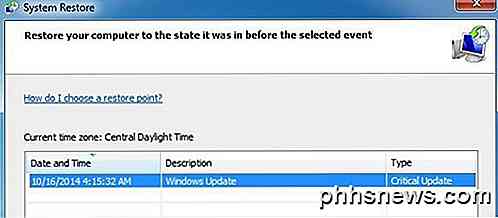
Methode 7
Verwenden Sie System File Checker, um nach Änderungen oder Änderungen an Windows-geschützten Dateien zu suchen. Wenn Dateien überschrieben oder gelöscht wurden, ruft SFC automatisch die korrekte Version der Datei ab und ersetzt sie. Sie können SFC ausführen, indem Sie auf Start und dann auf Ausführen klicken, Cmd eingeben und dann im Befehlsfenster sfc / scannow eingeben .
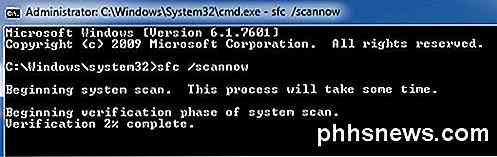
Methode 8
Registrieren Sie Internet Explorer-DLL-Dateien neu. Klicken Sie auf Start, dann auf Ausführen, geben Sie CMD ein, und geben Sie dann die folgenden Zeilen ein und drücken Sie nach jedem die Eingabetaste :
regsvr32 softpub.dll
regsvr32 wintrust.dll
regsvr32 initpki.dll
regsvr32 dsen.dll
regsvr32 rsaen.dll
regsvr32 gpkcsp.dll
regsvr32 sccbase.dll
regsvr32 slbcsp.dll
regsvr32cryptdlg.dll
Methode 9
Deaktivieren Sie alle Add-Ons von Drittanbietern in Internet Explorer, indem Sie auf Start, Systemsteuerung, Internetoptionen, Registerkarte Erweitert und deaktivieren Sie das Kontrollkästchen " Browsererweiterungen von Drittanbietern aktivieren " im Abschnitt Browsing. Sie müssen ein paar Zeilen nach unten scrollen.
Sie können den IE auch ohne Add-Ons starten, indem Sie auf Start, Alle Programme, Zubehör, Systemprogramme und auf Internet Explorer (keine Add Ons) klicken.
Methode 10
Manchmal verursacht ein Kompatibilitätsproblem das Problem mit der Grafikkarte. Um zu überprüfen und zu sehen, gehen Sie zu Internetoptionen, Erweitert und aktivieren Sie das Kontrollkästchen Softwarerendering anstelle von GPU-Rendering verwenden unter Accelerated Graphics .
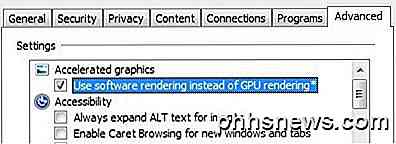
Methode 11
Eine letzte Option, die Sie versuchen können, ist das Zurücksetzen von Internet Explorer. Gehen Sie erneut zu Erweiterte Optionen in den IE-Optionen und unten sehen Sie die Schaltfläche Zurücksetzen .
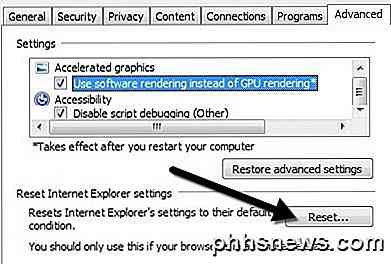
Stellen Sie außerdem sicher, dass das Kontrollkästchen Persönliche Einstellungen löschen aktiviert ist, wenn Sie den Popup-Dialog zur Bestätigung der Zurücksetzung aufrufen.
Hoffentlich, wenn Sie diesen Fehler erhalten haben, wird eine der oben genannten Methoden das Problem beheben. Wenn Sie Fragen dazu haben, wie Sie einen Schritt ausführen, schreiben Sie bitte einen Kommentar und ich werde versuchen, Ihnen zu helfen! Genießen!

Wenn Sie so etwas wie ich sind, machen Sie eine Menge Dinge mit Ihrem Android-Handy. Das bedeutet normalerweise Unordnung auf den Startbildschirmen für die meisten Benutzer - aber das muss nicht so sein. Nova Launcher - unser beliebtester Startbildschirm-Launcher für Android - hat einige leistungsstarke und einzigartige Gestenfunktionen, die Ihre Startbildschirme haben aufgeräumt und mächtiger als je zuvor mit nur einem Fingerschnipsen.

So verhindern Sie, dass Ihr iPhone Ihre häufigen Aufenthaltsorte aufzeichnet
Es kann ein wenig nervig sein, wenn Ihr iPhone Ihre Routine zu kennen scheint, wie es ESP hat. Dies wird häufig als Benachrichtigung angezeigt, wenn Sie beispielsweise in Ihrem Auto einsteigen und Ihr Telefon Ihnen Verkehrsbedingungen auf dem Weg zu Ihrem Ziel gibt. VERWANDT: Googles Standortverlauf zeichnet immer noch auf.



